Perché configurare Outlook con Gmail

Con Outlook è possibile gestire contemporaneamente più caselle di posta elettronica anche di diversi provider, però uno degli aspetti che lo rende più apprezzabile è quello di supportare i file EML, generati principalmente dalla posta certificata (PEC), che contenengono messaggi di posta con tanto di formattazione del testo ed eventuali allegati.
Gmail invece è il servizio di posta elettronica più diffuso sulla faccia della terra offerto da Google, che con la nuova webmail consente di gestire la posta Gmail in maniera ottimale, inoltre permette anche di collegare account di diversi provider.
Se stai leggendo questa guida, però, sicuramente hai l’esigenza di dover gestire anche Gmail su Outlook, pertanto passo a spiegarti come configurare Outlook con Gmail.
Gmail Outlook non è un connubio impossibile, bastano pochi e semplici passaggi.
Configurazione Outlook con Gmail
Per rendere possibile il connubio Gmail Outlook è necessario attivare prima il protocollo IMAP Gmail Outlook (passaggio fondamentale), perché consente di lavorare in streaming con la posta conservata nel server Google.
Il protocollo IMAP, infatti, è consigliato specialmente quando si accede alla posta elettronica da diversi dispositivi (computer, tablet, smartphone, ecc.)
Attivare il protocollo IMAP Gmail Outlook
Avvia il browser dal desktop e accedi a Gmail con l’account che vuoi configurare su Outlook
Clicca sull’icona Ingranaggio delle impostazioni e poi clicca Visualizza tutte le impostazioni
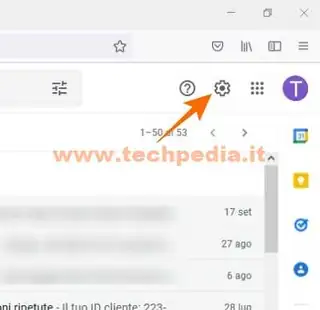
Seleziona Inoltro e POP/IMAP, scorri la pagina e trova la sezione Accesso IMAP
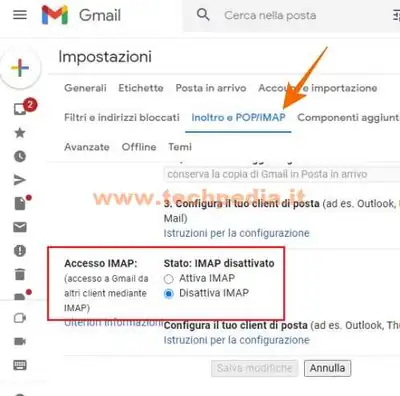
Metti la spunta a Attiva IMAP, ti consiglio di lasciare le altre impostazioni così come suggerite e alla fine clicca Salva modifiche.
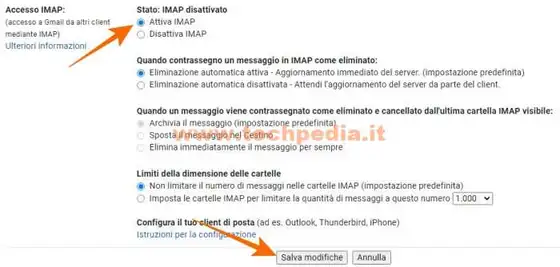
In questo modo hai attivato il protocollo IMAP per la posta Gmail, ora procediamo con la configurazione Gmail Outlook.
Non chiudere Gmail e seleziona il tuo caso:
- Configurare Gmail su Outlook 2019
- Configurare Gmail su Outlook 2016
- Configurare Gmail su Outlook 2013
- Configurare Gmail su Outlook 2010
Configurare Gmail su Outlook 2019 e Outlook 2016
Per la configurazione Gmail Outlook 2016 e Outlook 2019 devi eseguire gli stessi passaggi. Rispetto alle precedenti edizioni di Outlook è molto più semplice. Avvia Outlook.
Se non hai ancora configurato nessun account su Outlook salta questo e il passaggio successivo, altrimenti clicca File
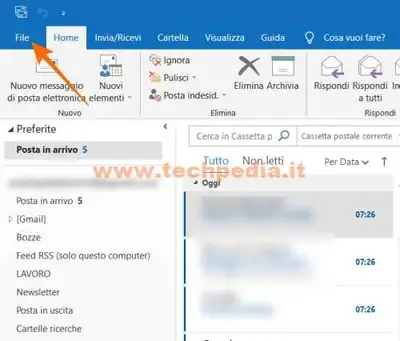
Clicca + Aggiungi account
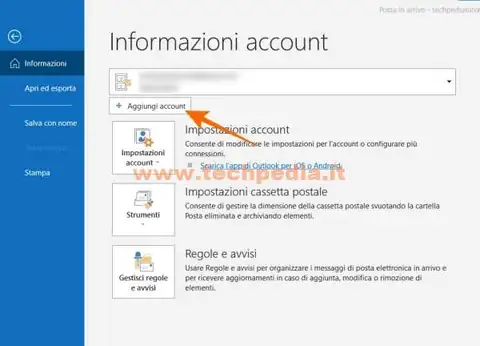
Appare il pannello per la configurazione dell’account Gmail su Outlook.
Inserisci il tuo indirizzo Gmail e clicca Connetti.
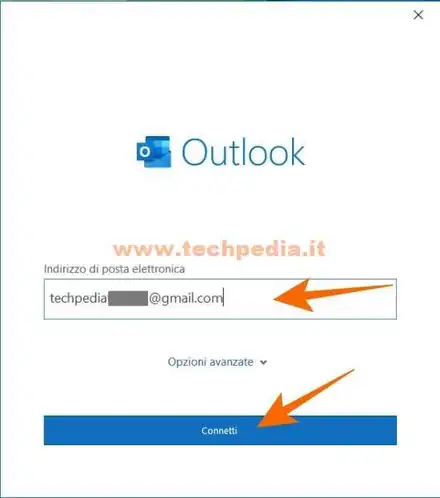
Se dovesse uscire l’avviso di account non trovato, controlla se hai scritto bene l’indirizzo Gmail e poi clicca Riprova.
Questa schermata appare quando Outlook trova l’account Gmail, ora dovrai procedere all’identificazione per consentire ad Outlook di accedere al servizio Gmail di Google, quindi clicca Avanti e prosegui la procedura di accesso.
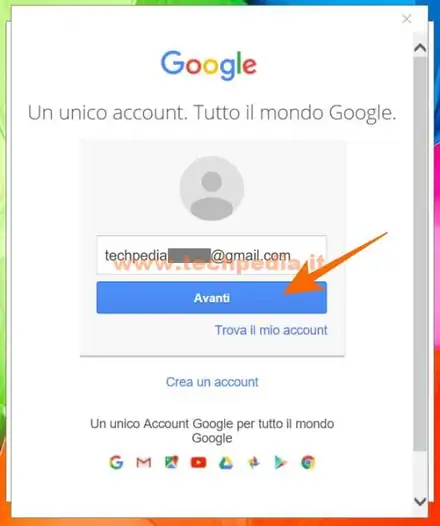
Google segnala che l’applicazione Microsoft apps & services richiede l’accesso al tuo account Google per i servizi di posta. Scorri e leggi le informazioni e alla fine clicca Consenti.
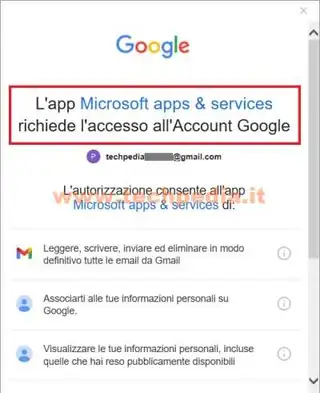
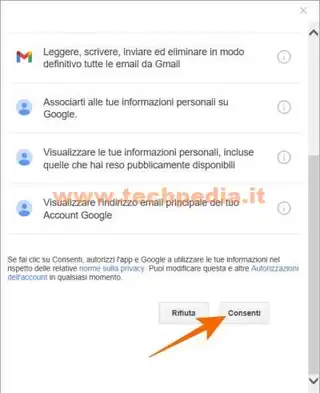
Attendi qualche istante per la configurazione Gmail Outlook.
Ok, l’account è stato aggiunto, se non devi configurare altri account clicca Fatto.
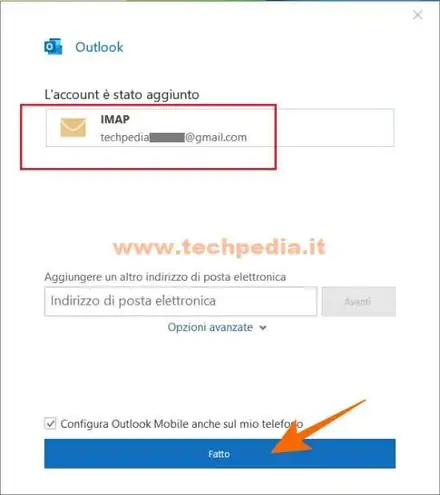
Outlook si avvia e mostra il tuo account Gmail pronto per essere gestito con Outlook
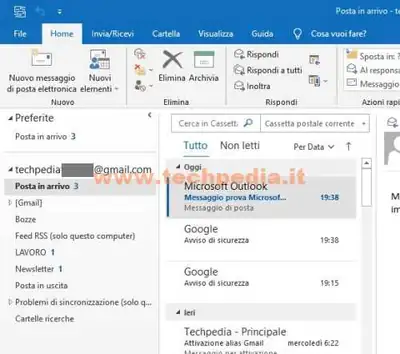
Configurare Gmail su Outlook 2013 e Outlook 2010
Per Gmail Outlook 2013 e Outlook 2010 devi eseguire gli stessi passaggi, però è un tantino più complesso rispetto alle versioni successive di Outlook.
Non gettare subito la spugna, perché ti garantisco che alla fine raggiungerai l'obiettivo.
Per procedere è necessario:
- attivare la verifica accesso a due fattori per elevare il livello di sicurezza dell'account Google
- generare una password per le app
- configurare manualmente l'account Gmail su Outlook.
Anche se può sembrare complicato, sono passaggi semplici da eseguire, bastano pazienza e attenzione.
Sempre nella schermata di Gmail clicca sull'icona dell'account Google che trovi in alto a destra e nella finestra che si apre clicca su Gestisci il tuo Account Google
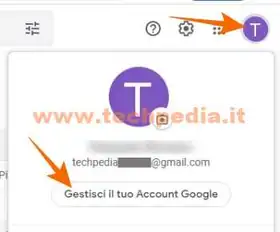
Nel menu a sinistra seleziona Sicurezza
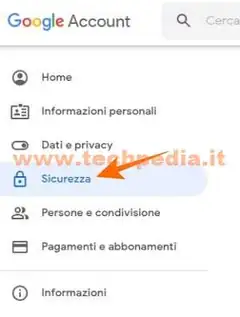
Scorri la schermata della Sicurezza e trova la sezione Accesso a Google.
Se Verifica in due passaggi non è Attiva è necessario attivarla. e segui le istruzioni fornite.
Solo dopo aver attivato la verifica in due passaggi clicca Password per le app

Clicca su Selezione app e nel menu seleziona Altra (Nome personalizzato)
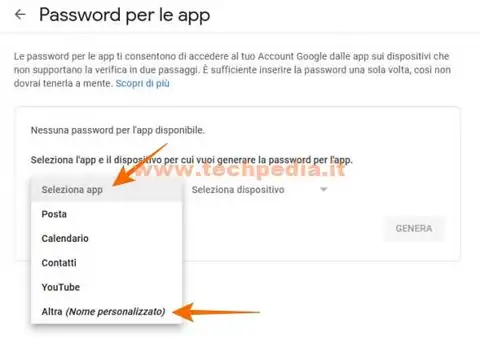
Assegna un nome a piacere all'app, nell'esempio l'ho chiamata proprio Outlook, e poi clicca GENERA
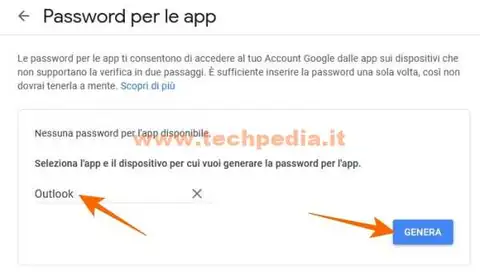
Google ti fornirà una password di 16 caratteri che dovrai inserire nell'app senza gli spazi. Questa password è strettamente riservata, perché concede all'App l'accesso completo al tuo account Google, pertanto non comunicarla a nessuno e non tenerla annotata. Clicca FINE
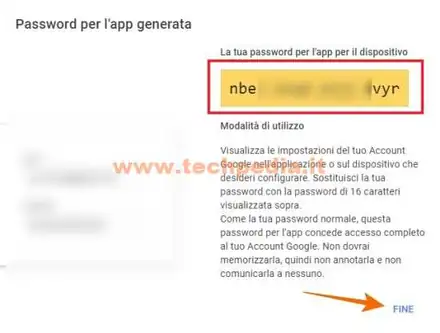
Ok, ora possiamo configurare Gmail su Outlook 2010 o Outlook 2013, avvia Outlook.
Se Outlook non ha ancora nessun account configurato salta questo passaggio e il successivo, altrimenti clicca FILE
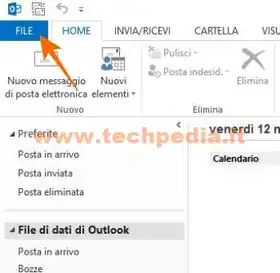
Clicca + Aggiungi account
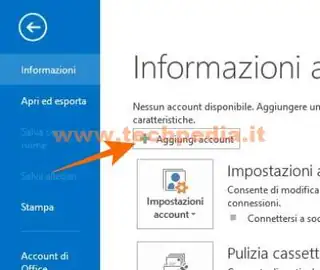
Appare il pannello per la configurazione Gmail Outlook, metti la spunta a Configurazione manuale... e clicca Avanti
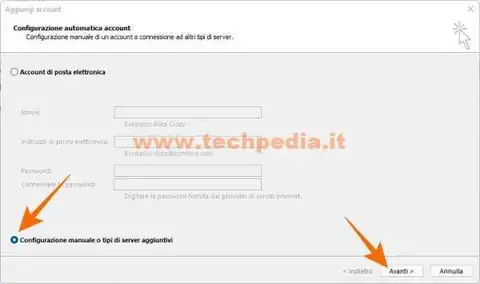
Metti la spunta a POP o IMAP e clicca Avanti

In questa schermata inserisci tutte le informazioni del tuo account Gmail:
- Nome è il nome che verrà visualizzato al destinatario
- Indirizzo di posta elettronica è il tuo indirizzo Gmail
- Tipo account deve essere IMAP
- Server posta in arrivo è imap.gmail.com
- Server posta in uscita (SMTP) è smtp.gmail.com
- Nome utente uguale all'indirizzo di posta elettronica
- Password è la password di 16 caratteri senza spazi che hai generato prima.
Completato l'inserimento dei dati clicca Altre impèostazioni...
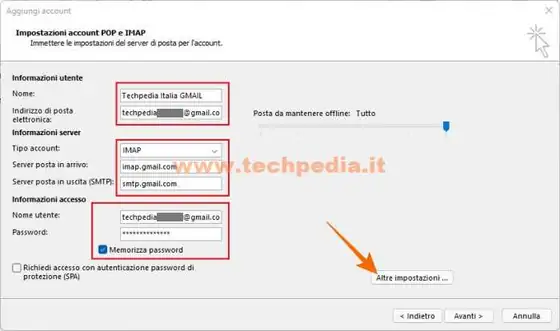
Seleziona l'intestazione della scheda Server della posta in uscita, poi metti prima la spunta a Il server posta in uscita (SMTP) richiede l'autenticazione e poi a Utilizza le stesse impostazioni del server della posta in arrivo
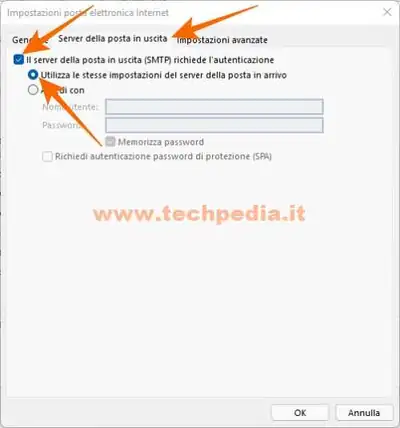
Ora seleziona l'intestazione della scheda Impostazioni avanzate e imposta i dati come in figura, alla fine clicca OK.
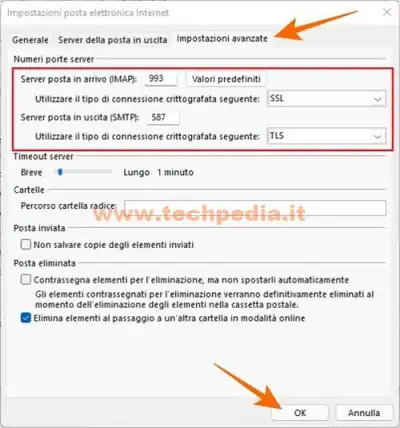
A questo punto tutto è pronto, clicca Avanti e incrocia le dita
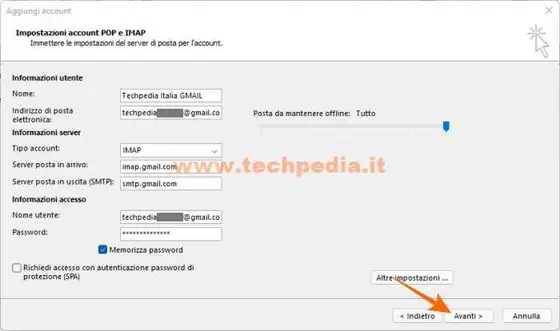
Attendi qualche istante per la verifica dei server, se appariranno le due spunte verdi allora sei stato fortunato oltre che bravo, altrimenti controlla i dati dell'account che hai inserito e riprova.
Se è tutto ok clicca Chiudi
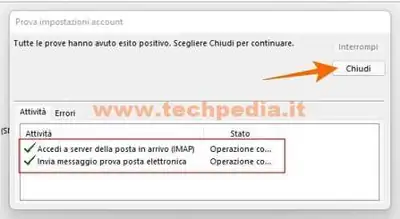
Bravissimo! Sei riuscito a configurare Outlook con Gmail, clicca Fine per tornare alla schermata principale di Outlook.

Parametri Gmail su Outlook
Per completezza riporto i parametri Gmail Outlook per la configurazione manuale dei server di posta Gmail protocollo IMAP così come suggeriti da Google:
Posta in entrata (IMAP)
- Server: imap.gmail.com
- Richiede SSL: Sì
- Porta: 993
Posta in uscita (SMTP)
- Server: smtp.gmail.com
- Richiede SSL: Sì
- Richiede TLS: Sì (se disponibile)
- Richiede autenticazione: Sì
- Porta per SSL: 465
- Porta per TLS/STARTTLS: 587
Se vuoi conoscere qual è la differenza tra i due protocolli di posta elettronica, potrebbe interessarti la lettura di POP o IMAP quale scegliere per la Posta Elettronica?
QR Code per aprire l'articolo su altri dispositivi
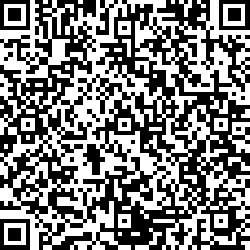
Autore: Pasquale Romano Linkedin


